这篇文章将为大家详细讲解有关linux怎么使用PDF Mix Tool执行常见的PDF编辑任务,小编觉得挺实用的,因此分享给大家做个参考,希望大家阅读完这篇文章后可以有所收获。
PDF Mix Tool 是一个简单、轻巧的开源 PDF 编辑应用,可让你从 PDF 中提取页面、合并两个 PDF、从 PDF 中删除页面等。
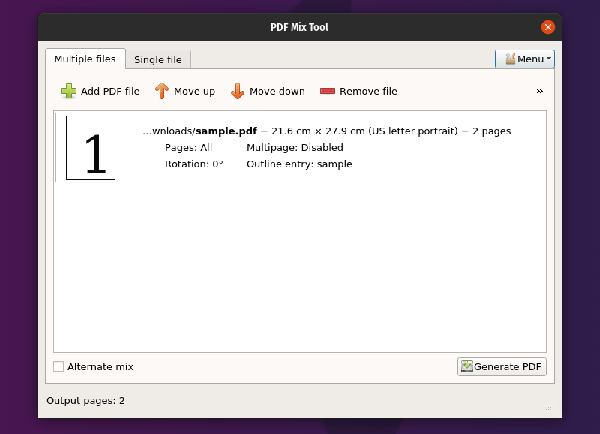
有几个可以在 Linux 中使用的 PDF 编辑器,我通常将它们分为两类:
可让你编辑内容(注释、高亮、更改文本、添加/删除图像等)的 PDF 编辑器,
可让你通过合并、分割、提取页面等来修改文件的 PDF 编辑器。
PDF Mix Tool 属于第二类。它是用 C++ 和 Qt5 编写的开源软件。它可让你合并两个或更多 PDF 文件,并为每个文件指定页面,还有旋转页面、添加空白页、删除页面以及从 PDF 文件提取页面。
在本周的开源软件亮点中,让我们看一下使用 PDF Mix Tool。
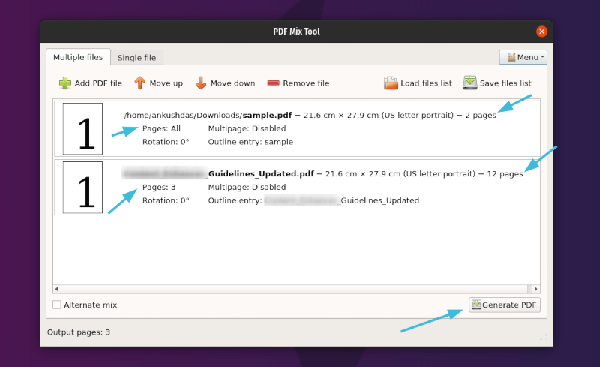
PDF Mix Tool 并没有很多功能,但是有一些非常重要的功能。
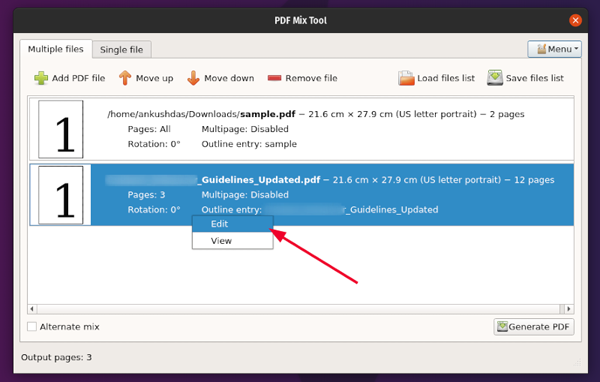
你可以轻松合并多个 PDF 文件,同时指定确切的页面。它让你能够调整页面数、旋转,还能使用 “交替混合” 反转页面顺序合并。
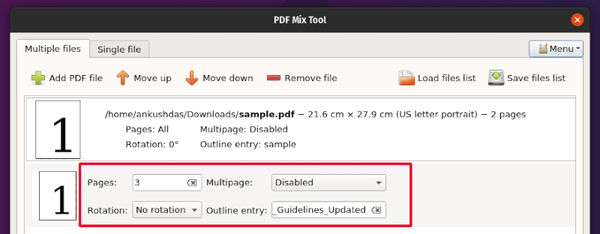
你只需要单击 “添加 PDF 文件” 添加文件,然后使用可用的选项对其进行编辑(如上图所示),最后生成编辑的 PDF。
你可以在合并多个文件或仅对单个 PDF 文件进行操作时旋转 PDF 文件的页面。
对于合并文件,你可以参考上面的截图。但是当你选择一个文件时,它看上去像这样:
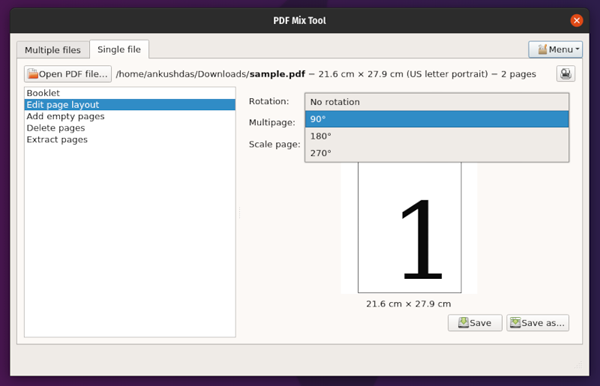
你有多种选择,但是要旋转页面,需要选择 “编辑页面布局” 选项,如上截图所示。
要从其他 PDF 文件添加新页面,最好利用此选项。
但是,如果要添加空白页,你可以选择一个文件进行添加。不只是添加空白页面,还可以删除特定页面。下面的截图圈出了高亮选项:
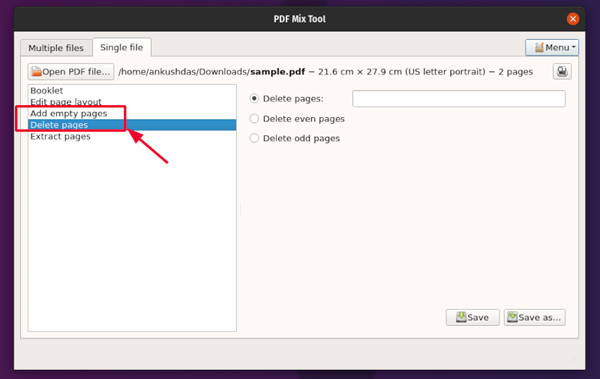
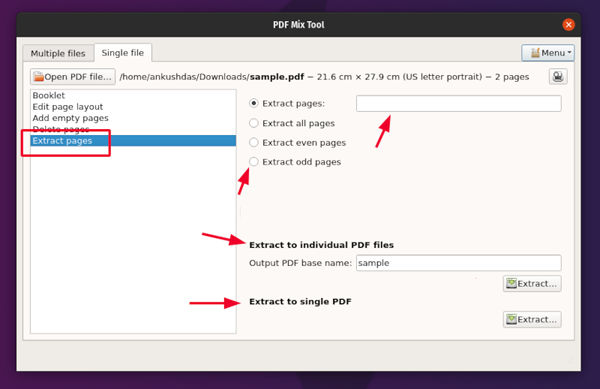
除了所有其他选项之外,你还可以从给定的 PDF 文件中提取特定页面(或全部)。你还可以为所有提取的页面生成一个新的 PDF 文件,或者为提取的每个页面制作单独的 PDF 文件。在许多场景中,它应该派上用场。
利用上面所有功能,你可以生成自己选择的全新 PDF,颠倒顺序、提取页面、制作单独的 PDF 文件等等。
它不会减小 PDF 文件的大小。你必须使用其他工具在 Linux 中压缩 PDF 文件。
因此,当你组合使用可用选项时,它是功能丰富的工具。
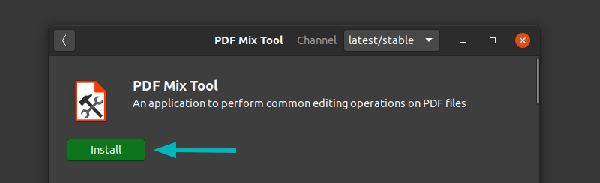
PDF Mix Tool 存在于 snap 和 Flatpak 软件包中。这意味着如果发行版支持这任意一种,你都可以在软件管理器中找到它。
或者,如果你snap-linux/" class="ext" rel="external nofollow" target="_blank">启用了 snap 软件包支持,那么可以使用以下命令进行安装:
sudo snap install pdfmixtool
如果你想使用 Flatpak,那么使用:
flatpak install flathub eu.scarpetta.PDFMixTool
如果你使用的是 Arch Linux,那么可以从社区仓库中获取。
sudo pacman -S pdfmixtool
关于“linux怎么使用PDF Mix Tool执行常见的PDF编辑任务”这篇文章就分享到这里了,希望以上内容可以对大家有一定的帮助,使各位可以学到更多知识,如果觉得文章不错,请把它分享出去让更多的人看到。
免责声明:本站发布的内容(图片、视频和文字)以原创、转载和分享为主,文章观点不代表本网站立场,如果涉及侵权请联系站长邮箱:is@yisu.com进行举报,并提供相关证据,一经查实,将立刻删除涉嫌侵权内容。